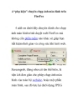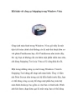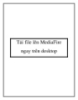Chụp ảnh màn hình không cần phần mềm
172
lượt xem 13
download
lượt xem 13
download
 Download
Vui lòng tải xuống để xem tài liệu đầy đủ
Download
Vui lòng tải xuống để xem tài liệu đầy đủ
Chụp ảnh màn hình không cần phần mềm Không cần phải dùng đến các phần mềm như SnagIt, bạn chỉ cần khai thác tiện ích có sẵn trong Windows để chụp lại giao diện màn hình. Cách 1: bấm phím “Print Screen” trên bàn phím để chụp toàn màn hình sau đó dán (paste) vào Word hay MS Paint nhưng bạn nên paste vào paint để có dung lượng nhỏ nhất và cũng dễ dàng chỉnh sửa ảnh.
Chủ đề:
Bình luận(0) Đăng nhập để gửi bình luận!

CÓ THỂ BẠN MUỐN DOWNLOAD